Impulse a sus usuarios a actualizar mediante un flujo Appcues
Aprenda a usar un flujo Appcues para ejecutar campañas específicas sobre límites de uso excedidos o funciones en un nivel de plan superior.
Impulsar las actualizaciones puede ayudarte a aumentar tus ingresos mensuales y el uso de tu producto. Puedes usar un Flujo Appcues para lanzar campañas dirigidas sobre límites de uso excedidos o funciones en un plan superior. Este es un excelente ejemplo de uso para productos freemium, usuarios de prueba y clientes existentes.
Lista de verificación rápida para el mensaje de actualización
- Añadir una imagen
- Recuerde a su usuario el valor de su producto
- Agregue propiedades personalizadas para personalizar su mensaje
- Agregue CTA a su página de pago o página de demostración para hablar con un representante de ventas.
Guía de construcción
Paso 1: Crear un nuevo flujo
Abra el Generador Appcues en una página de su aplicación. Asigne un nombre a su flujo y seleccione el tipo de paso que desea usar. En este caso, recomendamos usar un modal o un deslizable.
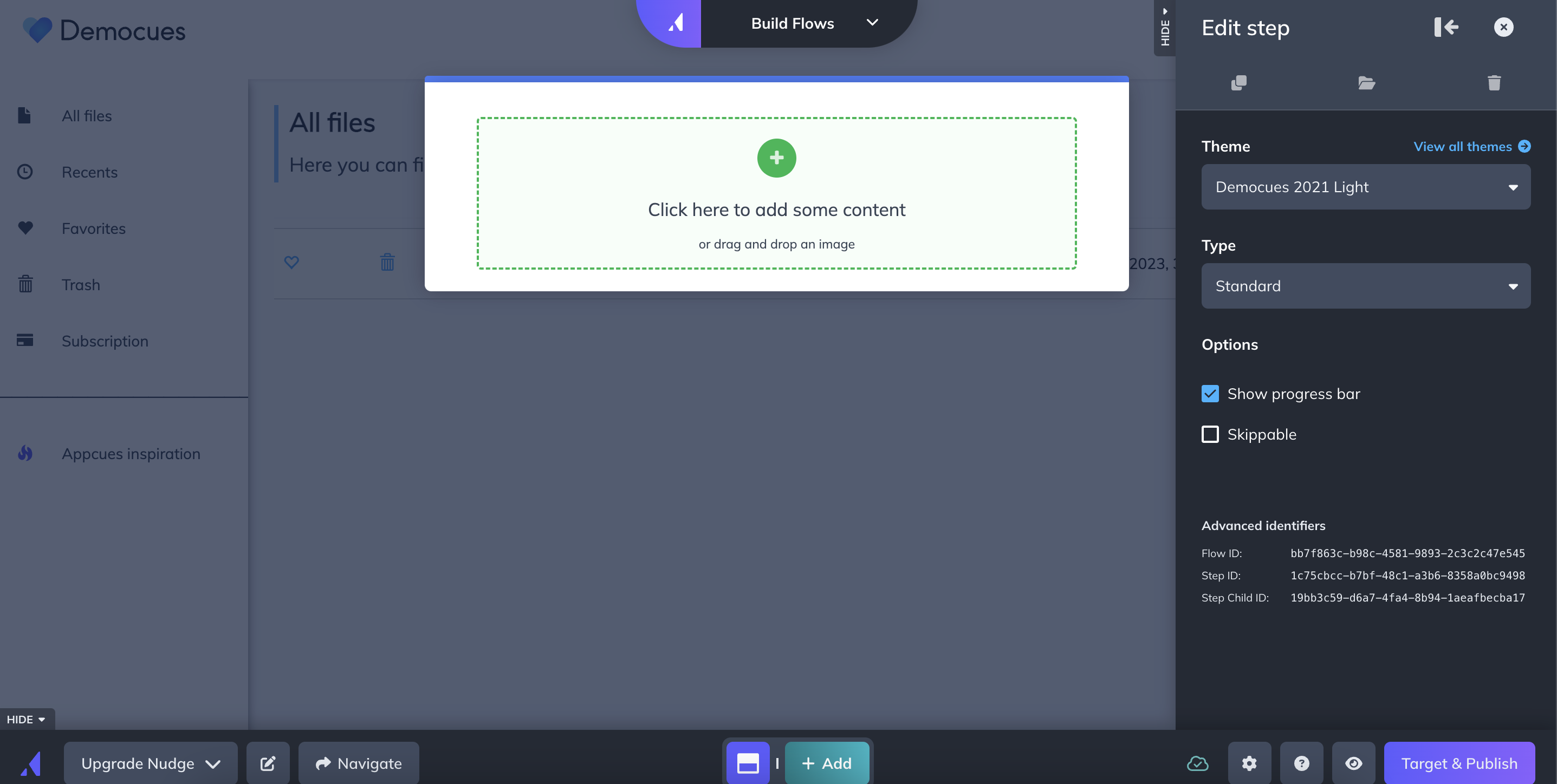
Paso 2: Personaliza tu mensaje
Después de agregar una imagen, es una buena idea personalizar el mensaje según el nombre del usuario, el tipo de plan y la acción requerida.
En este ejemplo, agregamos el nombre del usuario, destacando el costo de no actualizar y los beneficios de hacerlo. Mediante propiedades personalizadas, podemos mostrar dinámicamente diferentes valores para el número total de archivos subidos , así como su límite de plan actual.
En este caso, estamos intentando específicamente mejorar a los usuarios a un nivel de plan Starter que supere su límite de plan de 30 archivos cargados .

Tenga en cuenta que la variable solo se mostrará como está previsto cuando se pruebe en vivo ; no se mostrará al obtener una vista previa del flujo en el Generador.
Paso 3: Agregar una llamada a la acción
Para una llamada a la acción, añadimos un botón que enlaza a la página de Suscripciones. Para ello, añade un botón a tu paso y selecciona la acción "Ir a la URL". Indica la URL a la que quieres que acceda el usuario. Para obtener puntos extra, también añadimos un Evento de Seguimiento en ese botón para medir las interacciones.
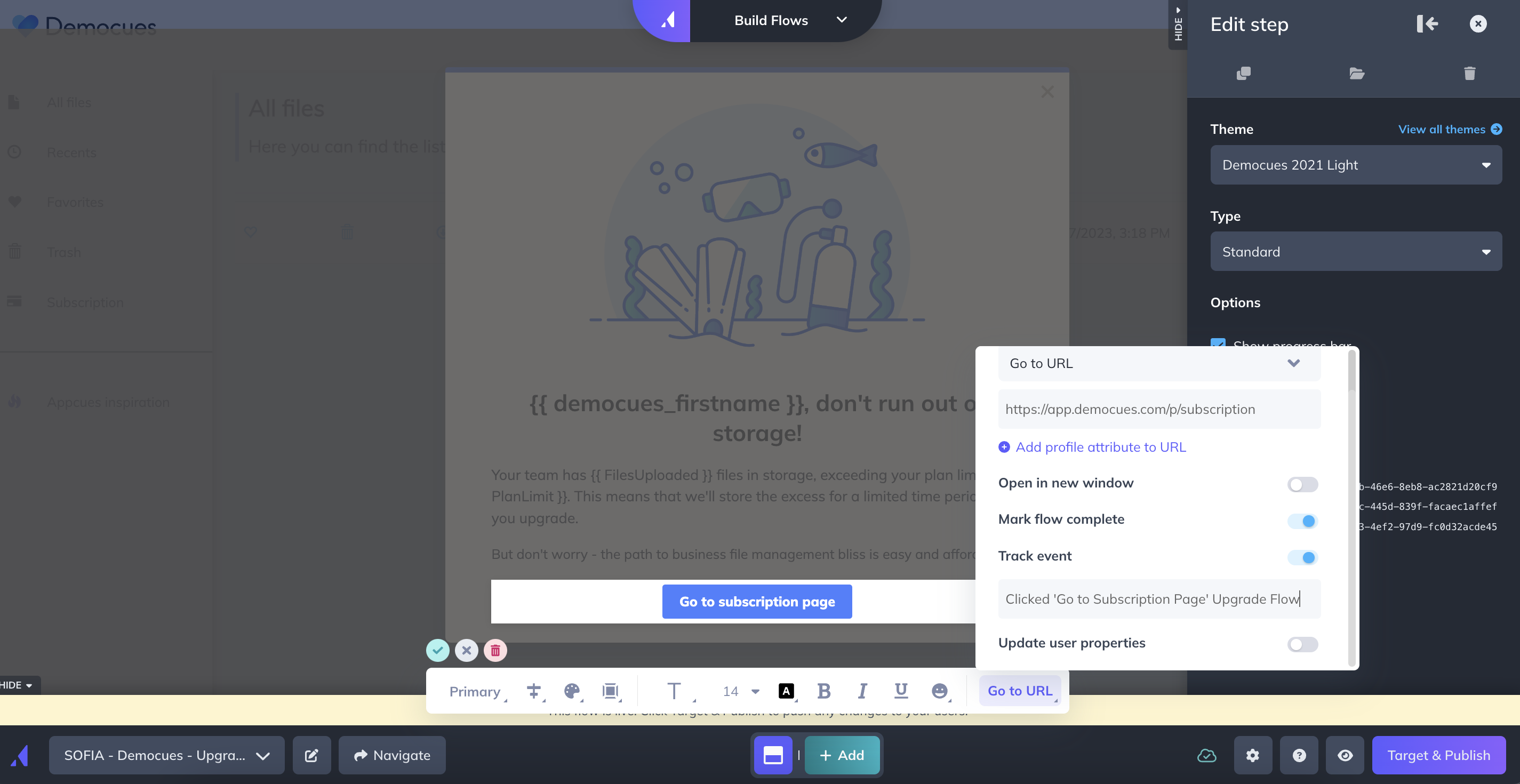
Paso 4: Apunta a tu flujo
Cuando hayas terminado de editar tu flujo en Appcues Builder, haz clic en Objetivo y Publicar para regresar a Studio y completar la configuración de objetivos.
En este caso, nos dirigimos a usuarios de un ' Plan Tier' 'Starter ' que superen su ' Límite de plan ' de ' Archivos cargados ' de 30 .
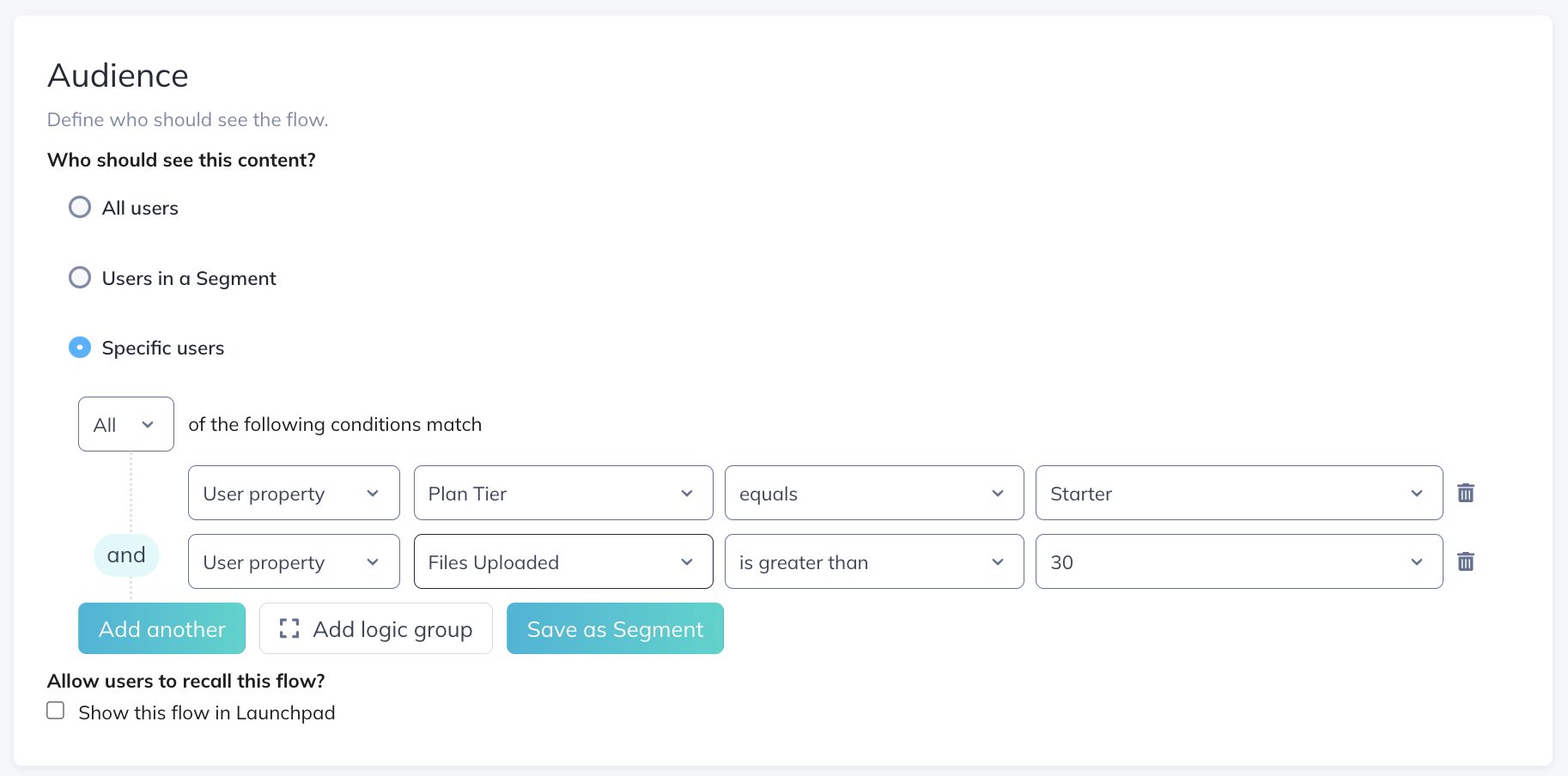
Paso 5: Míralo en vivo
Una vez que su flujo se muestre en vivo, las propiedades personalizadas utilizadas para la personalización se completarán con los valores del usuario.
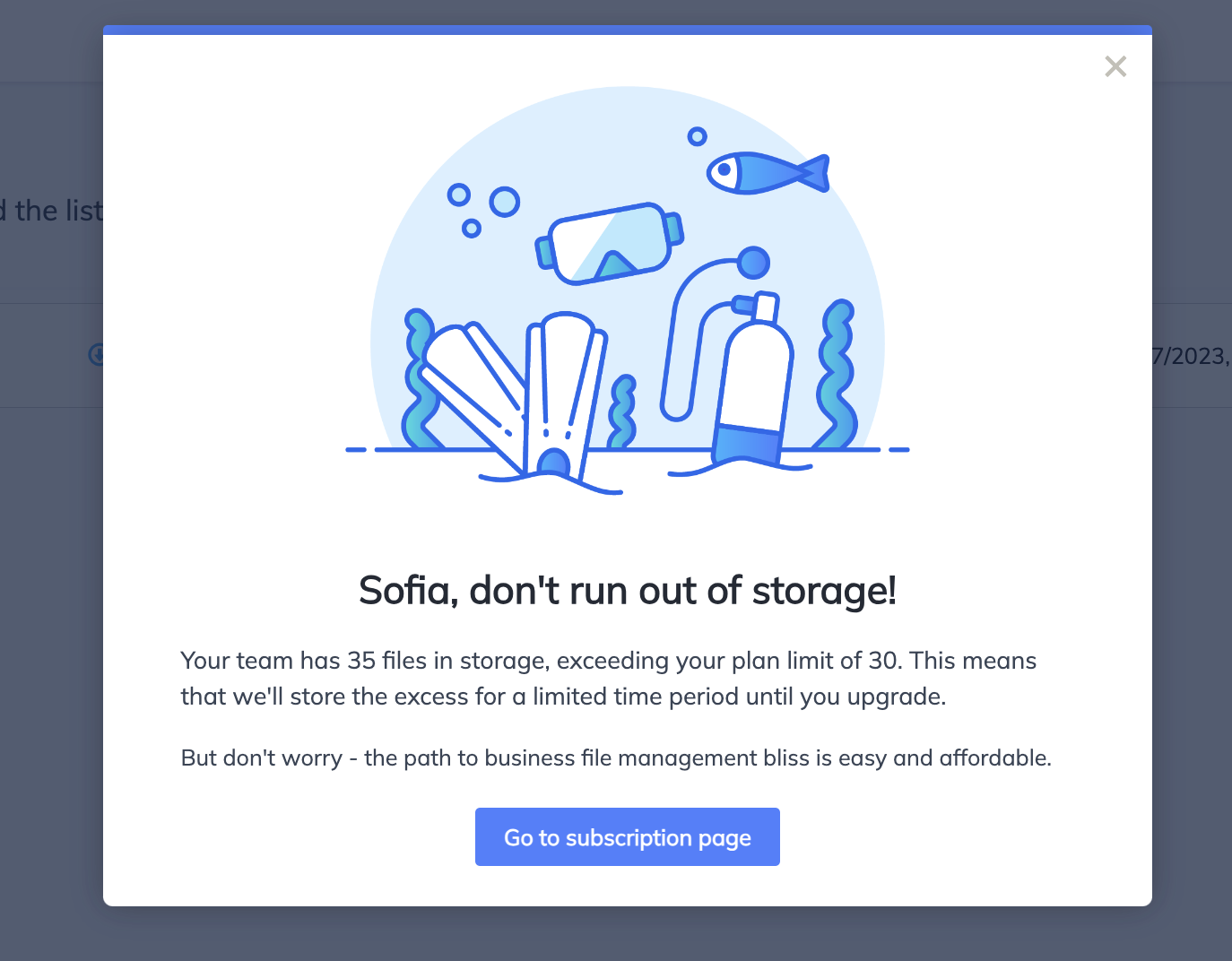
Así es como se ve en acción:
